- Quali sono le cause dell’errore di Windows Update 0x80080005?
- Soluzioni per risolvere l’errore di Windows Update 0x80080005:
- Soluzione 1: disinstallare o disabilitare il software antivirus di terze parti
- Soluzione 2: eseguire gli strumenti SFC e DISM
- Soluzione 3: utilizzare lo strumento di risoluzione dei problemi di Windows Update
- Soluzione 4: risolvere il problema di accesso alla cartella delle informazioni sul volume di sistema
- Soluzione 5: reimpostare i descrittori di sicurezza di BITS
- Soluzione 6: disattivare temporaneamente il servizio Windows Update
- Soluzione 7: apportare modifiche alle impostazioni dei criteri di gruppo
- Soluzione 8: Editor del Registro di sistema
Windows Update è un processo necessario per tutti i computer Windows. Introduce nuove funzionalità, corregge bug e migliora la stabilità del sistema. Ma gli utenti di Windows 10 hanno segnalato un errore che impedisce loro di scaricare i nuovi aggiornamenti sui propri computer. Ogni volta che provano a scaricare gli aggiornamenti, viene visualizzato un messaggio con un codice di errore 0x80080005 e notifica agli utenti di riprovare più tardi.
I motivi dell’errore non sono stati specificati nel messaggio di errore. Quindi dobbiamo considerare tutti i possibili motivi che possono creare questo errore di Windows Update 0x80080005. Se anche tu stai lottando con questo stesso problema, non preoccuparti. In questo articolo, ti mostreremo alcune soluzioni rapide che ti aiuteranno a risolvere questo errore.
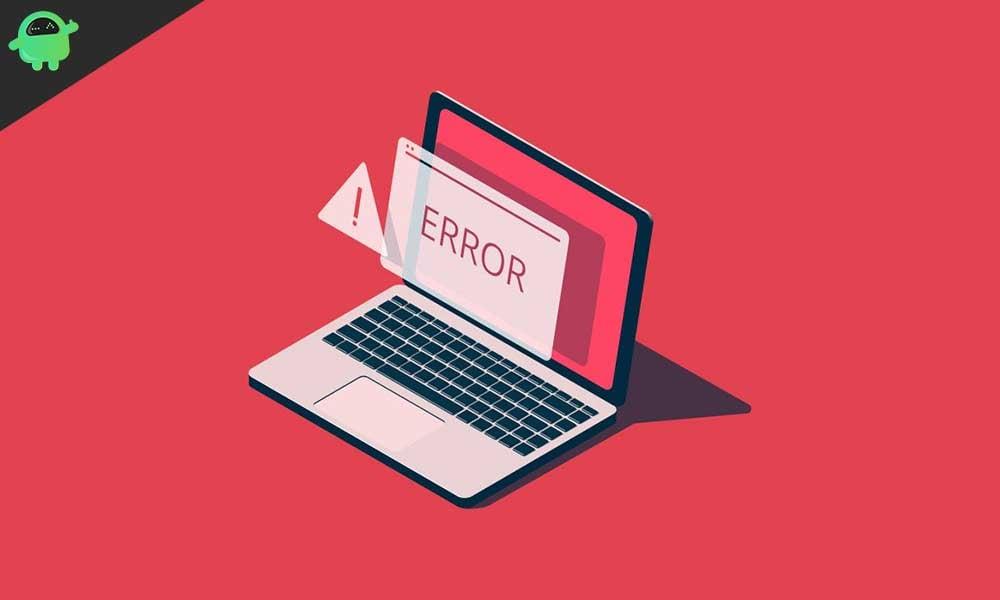
Quali sono le cause dell’errore di Windows Update 0x80080005?
Un elenco di possibili cause che possono creare l’errore-
- Interferenza da parte di un software antivirus di terze parti
- Problema con il servizio di trasferimento intelligente in background (BITS).
- Il computer non è in grado di accedere alla cartella System Volume Information.
- I file di aggiornamento sono danneggiati.
Ora che hai acquisito familiarità con i motivi che possono produrre l’errore 0x80080005 di Windows Update, scopri le soluzioni. Scopri quale funziona per il tuo computer.
Soluzioni per risolvere l’errore di Windows Update 0x80080005:
Soluzione 1: disinstallare o disabilitare il software antivirus di terze parti
A volte il software antivirus di terze parti diventa iperprotettivo e inizia a interferire con il processo di aggiornamento di Windows. Supponiamo che sul tuo computer sia installato un software antivirus di terze parti. In tal caso, è il momento di disinstallarli o disabilitarli temporaneamente. Il tuo computer ha già un programma di sicurezza integrato Window Defender che è sufficiente per proteggere il tuo computer dai virus. Quindi, non hai bisogno di un software di sicurezza esterno per questo. Dopo aver disinstallato o disabilitato il software antivirus di terze parti, verificare l’errore.Se l’errore viene risolto, valuta la possibilità di modificare i programmi di sicurezza di terze parti.
Annunci
Soluzione 2: eseguire gli strumenti SFC e DISM
L’errore di Windows Update 0x80080005 può verificarsi anche a causa di file di aggiornamento danneggiati. Per risolvere questo problema, è necessario utilizzare lo strumento Controllo file di sistema (SFC) integrato. Segui questi passi.
- Innanzitutto, fai clic con il pulsante destro del mouse su Inizio menu e scegli il Prompt dei comandi (amministratore) opzione.
- Nella finestra del prompt dei comandi, digitare la seguente riga di comando.
sfc/scansione

- Premere accedere.
- Al termine del processo, controlla l’errore.
Se non è stato possibile eseguire una scansione SFC, attenersi alla seguente procedura per eseguire lo strumento DISM.
- Devi fare clic con il tasto destro del mouse su Inizio menù.
- Ora scegli il Prompt dei comandi (amministratore) opzione.
- Esegui la seguente riga di comando e premi accedere.
DISM /Online /Pulizia-immagine /RestoreHealth

Annunci
- Puoi anche usare questa riga di comando alternativa- DISM /Online /Pulizia-immagine /RestoreHealth /source:WIM:X:SourcesInstall.wim:1 /LimitAccess
(Dove “X” è la lettera di unità in cui è presente l’ISO di Windows 10)
- Attendi il completamento del processo, quindi controlla se è possibile installare gli aggiornamenti di Windows.
Soluzione 3: utilizzare lo strumento di risoluzione dei problemi di Windows Update
Annuncio
L’errore può anche essere prodotto a causa di alcuni componenti di Windows Update incasinati. Per ripristinare o riparare tali componenti, è necessario eseguire lo strumento di risoluzione dei problemi di Windows Update.
- Premere Tasto Windows +I.
- Apri il Impostazioni app opzione.

- Vai al Aggiornamento e sicurezza scheda.
- Nel riquadro di sinistra, scegli il Risoluzione dei problemi opzione.

- Nel riquadro di destra, individuare il aggiornamento Windows opzione e fare clic su Esegui lo strumento di risoluzione dei problemi pulsante.
- Segui le istruzioni sullo schermo.
- Al termine del processo, verifica se riesci a scaricare gli aggiornamenti
Soluzione 4: risolvere il problema di accesso alla cartella delle informazioni sul volume di sistema
A volte il tuo computer non riesce ad accedere alla cartella delle informazioni sul volume di sistema, che crea l’errore di Windows Update 0 × 80080005.Per risolvere questo problema, attenersi alla seguente procedura e fare in modo che il computer acceda alla cartella delle informazioni sul volume di sistema.
Annunci
- Fare clic con il pulsante destro del mouse su Inizio menu per aprire il WinX
- Scegli il Prompt dei comandi (amministratore) opzione.
- Ora, digita la seguente riga di comando nella finestra del prompt dei comandi, quindi premi accedere.
cmd.exe /c takeown /f “C: Informazioni sul volume di sistema*” /R /D Y && icacls “C: Informazioni sul volume di sistema*”” /grant:R SYSTEM:F /T /C /L

- Al termine del processo, chiudi la finestra del prompt dei comandi e riavvia il PC.
- Verifica se l’errore continua a verificarsi mentre aggiorni Windows.
Soluzione 5: reimpostare i descrittori di sicurezza di BITS
In alcuni casi, i descrittori di sicurezza del servizio di trasferimento intelligente in background (BITS) iniziano a creare problemi che portano all’errore di Windows Update 0x80080005. Per risolvere questo problema, devi seguire questi passaggi e reimpostare i descrittori di sicurezza BITS.
- Premere Tasto Windows +R.
- Tipo “cmd” e fare clic su “OK.”
- Aprire Prompt dei comandi con privilegi di amministratore.
- Ora, digita le seguenti righe di comando nella finestra del prompt dei comandi e premi accedere dopo che ogni riga di comando è stata eseguita con successo.
netto stop wuauserv
net stop cryptSvc
bit di stop netti
net stop mserver
ren C:\Windows\SoftwareDistribution SoftwareDistribution.old
ren C:\Windows\System32\catroot2 catroot2.old
inizio netto wuauserv
net start cryptSvc
bit di inizio netto
net start mserver
pausa
- Al termine del processo, riavvia il computer e verifica l’errore.
Soluzione 6: disattivare temporaneamente il servizio Windows Update
È possibile che l’errore si stia verificando a causa di alcuni problemi presenti nel servizio Windows Update. Quindi, per correggere l’errore 0x80080005, devi disabilitare il servizio Windows Update e quindi riavviare il servizio per verificare l’errore.
- Premere Tasto Windows +R.
- Tipo “Servizi.MSC” e premere accedere.

- Dopo il Gestione del servizio si apre la finestra, trova il aggiornamento Windows opzione.
- Fare doppio clic su di esso per aprirlo Proprietà.

- Quindi, scegli il suo tipo di avvio come “Disabilitato.”
- Scegliere “Applicare” e fare clic su “OK” per salvare le modifiche.
- Ora riavvia il computer.
- Vai alla finestra Servizi e apri il file Proprietà del servizio Windows Update.
- Imposta il suo tipo di avvio come “Automatico.”
- Vedi se riesci a trovare di nuovo l’errore.
Soluzione 7: apportare modifiche alle impostazioni dei criteri di gruppo
L’opzione per scaricare determinati contenuti di riparazione direttamente dai server di Windows Update rimane disabilitata per impostazione predefinita. Ma per risolvere l’errore di Windows Update, è necessario abilitare questa opzione apportando modifiche alle impostazioni dei criteri di gruppo.
- Premere Tasto Windows +R.
- Tipo gpedit.msc e premere accedere.

- Nel riquadro di sinistra, fare doppio clic su Modelli amministrativi e apri il Sistema cartella.

- Quindi, nel riquadro di destra, fare doppio clic su “Specificare le impostazioni per l’installazione del contenuto opzionale” opzione.
- Devi controllare il “Abilitato” opzione.
- Devi anche controllare il “Scarica direttamente le funzionalità del contenuto e delle opzioni di riparazione” opzione.
- Quindi, devi fare clic su “Applicare” e fare clic su “OK” per salvare le modifiche.
- Vedi se l’errore persiste.
Soluzione 8: Editor del Registro di sistema
Se nessuna delle soluzioni sopra menzionate ha funzionato per te, devi provare ad apportare modifiche al registro. L’errore di Windows Update può essere il risultato di alcuni problemi di registro. Quindi, per risolvere il problema, segui questi passaggi.
- Premere Tasto Windows +R.
- Tipo “regedit” e premere accedere.
- Dopo l’apertura dell’Editor del Registro di sistema, vai alla cartella seguente.
HKEY_LOCAL_MACHINE\SYSTEM\Current\Control\SetControl

- Nel riquadro di destra, fare clic con il pulsante destro del mouse su uno spazio vuoto.
- Scegli l’opzione “Nuovo” per crearne una nuova DWORD insieme a Valore a 32 bit.
- Assegna un nome al nuovo DWORD RegistrySizeLimit.
- Fare doppio clic su RegistrySizeLimit DWORD e cambiarne il valore in 4294967295.
- Chiudere la finestra dell’editor del registro.
- Quindi, controlla l’errore.
Per aumentare le prestazioni e la sicurezza del tuo computer Windows 10, devi tenerlo aggiornato.Ma è noto che il modulo Windows Update di Windows 10 è associato a molti errori. Tra questi tanti errori, abbiamo coperto l’errore 0x80080005 per te.
L’errore sembra un po’ spaventoso, ma per fortuna è risolvibile. Devi solo seguire le nostre soluzioni ed eseguire i passaggi con attenzione. Ci auguriamo che una delle nostre soluzioni salverà il tuo computer da questo errore e sarai in grado di installare i nuovi aggiornamenti di Windows. Se hai domande o feedback, scrivi il commento nella casella dei commenti qui sotto.












